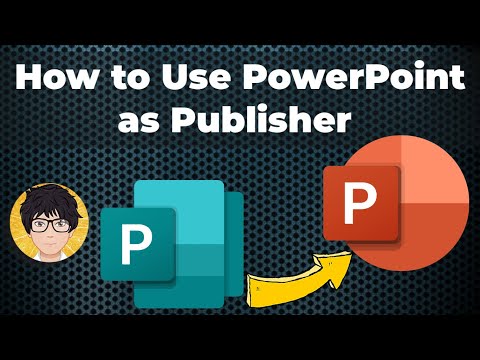
Innhold
Det er ingen direkte måte å konvertere et Microsoft Publisher-dokument til i én for Microsoft PowerPoint. Utgiver brukes vanligvis til å lage en rekke publikasjoner for utskrift eller internett, for eksempel rapporter eller brosjyrer. På den annen side er PowerPoint nyttig i presentasjoner for andre medier, ofte brukt i overheadprojektorer for forelesninger og taler. Du kan imidlertid importere en Publisher-fil til PowerPoint ved å konvertere den til en bildefil.
retninger

-
Åpne ditt Publisher-dokument. Velg "Publiser som PDF eller XPS" i Fil-menyen. Når "Lagre som" -listen vises, velg "PDF" fra "Lagre som type" -listen som vises. Dette vil gjøre filen din til et ikke-redigerbart Portable Document Format (PDF) som kan konverteres til en bildefil i bitmappeformat. Klikk på "Publiser".
-
Åpne din nye PDF-fil i Adobe Reader. Hvis du ikke har dette programmet, kan du laste det ned gratis fra Adobe-siden. Velg stillbildeverktøyet, ikonet for denne kommandoen ser ut som et kamera. Hvis det ikke finnes i verktøylinjen, klikker du på "Vis" -knappen i menyen. Klikk på "Verktøylinjer" og velg "Flere verktøylinjer". Rull ned for å finne stillbildeverktøyet, og klikk deretter av i boksen ved siden av det.
-
Klikk og dra på dokumentet for å få boksen til området du vil kopiere (kan være hele dokumentet). Verktøyet kopierer automatisk dette området til utklippstavlen.
-
Åpne PowerPoint-dokumentet ditt. Klikk på "Rediger". Velg "Lim inn" for å lime inn bildet fra Publisher-filen din. Endre størrelsen på og flytt bildet som du trenger det.
tips
- Hvis du har den fullstendige versjonen av Adobe Acrobat i stedet for Adobe Reader, kan du eksportere PDF-filen direkte til en bildefil. For å gjøre dette, åpne PDF-filen din i Adobe Acrobat og velg "File" og "Save As". Velg hvilken type bilde du vil ha, kanskje PNG. PowerPoint vil godta en rekke mediefiler, for eksempel BMP, JPG og TIFF. Når du har lagret bildefilen, åpner du PowerPoint og legger filen til Clip Organizer i "File" -menyen.
Hva du trenger
- Adobe Reader
- datamaskin